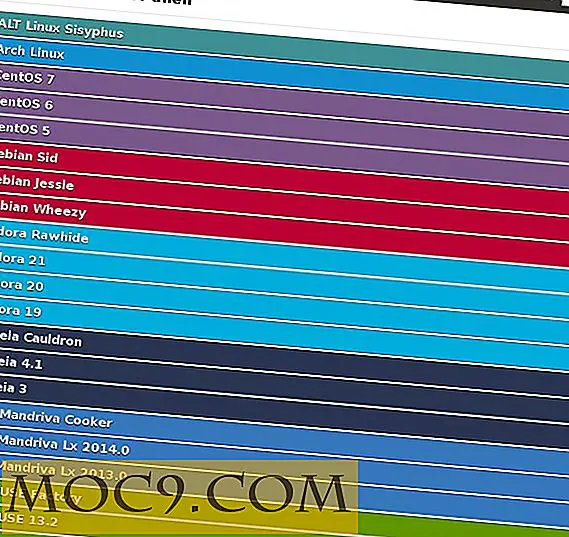Så här tar du skärmdumpar på din Android-telefon (endast ruttad telefon)
Till skillnad från iPhone finns det inget enkelt sätt att ta skärmdumpar av din Android-telefon. Det enda sättet är att installera Android SDK och köra ddms därifrån. Men om du har rotat din telefon kommer det att bli en annan historia. Det finns flera användbara appar på marknaden där du kan göra skärmupptagning av din Android-telefon (de fungerar bara om du har rotat din telefon). Låt oss ta en titt.
1. ShootMe

ShootMe är enkel applikation vars enda funktion är att ta en skärmdump av telefonen.
När du har installerat, starta appen och " Acceptera" licensavtalet.

Skärmdumpservern kommer att försöka starta vid denna punkt.

En popup som frågar efter "superuser" behörigheter visas. Du måste tillåta " Tillåt" åtkomst för ShootMe att fungera.

När du tillåter åtkomst kommer skärmdumpservern att startas och du kan börja ta skärmdumpar från din telefon. Välj bara " Dölj" och använd lämpligt läge (skisserat nedan) för att ta din skärmdump.

Det finns tre skärmdump som fattar "lägen". För att visa lägena klickar du på menyknappen på din telefon.

Standard skärmdump capture-läge är inställningen " Acceleration (Shake)" . På den här inställningen måste du fysiskt "skaka" telefonen för att ta en skärmdump. Det här är förmodligen den enklaste metoden, men i situationer där accelerometern på telefonen kommer att användas, kan det vara bra att välja " Audio (Shout)" -läget.

På denna inställning måste du prata ganska högt på din telefon för att ta en skärmdump. I själva verket var det nödvändigt för mig att upprätthålla en "rop" i ungefär en sekund.
Slutligen, om du vill ta kontinuerliga skärmdumpar av telefonen är " Kontinuerlig (Film)" -läget ett bra alternativ.

I det här läget spelas statiska bilder på ditt minneskort så snart skärmdumpservern startas. I mina test togs ca 140 bilder varje minut (ca 2-3 bilder per sekund).
För att stänga av ShootMe skärmdump server starta ShootMe och välj " Avsluta" . I läget " Acceleration (Shake )" och " Audio (Shout)" kommer appen att sluta omedelbart. Om du använder läget " Kontinuerlig (film)" kommer appen att försöka konvertera bilderna och spara dem till minneskortet. Det kan ta lite tid.

När du är klar med att ta skärmdumparna, bläddra till " ShootMe" -mappen på ditt minneskort för att visa skärmdumparna.

Skärmbilderna kan sedan kopieras av telefonen genom att ansluta telefonen till en dator.
2. PicMe

Medan ShootMe är en otroligt användbar app är den största begränsningen det faktum att alla skärmdumpar sparas på telefonens minneskort. Det innebär att du måste ansluta telefonen till din dator och manuellt kopiera bildskärmsbilderna. PicMe övervinner denna begränsning genom att låta dig ta skärmbilder på distans.
Det första som PicMe kräver är en stabil Wi-Fi-anslutning. Även om appen fungerar via mobilnät, är det av säkerhetsskäl bäst att använda appen över en Wi-Fi-anslutning. Se till att både datorn och telefonen är på samma säkrade Wi-Fi-nätverk.
Efter att ha startat appen " Acceptera" startar licensavtalet och skärmdumpservern.
Därefter måste du ge PicMe superuserbehörigheter.

PicMe låter dig fånga skärmdumpar med din egen dator. Så när servern startas får du en IP-adress och port för att navigera till i datorns webbläsare. IP-adressen kommer att vara enhetens IP på ditt lokala Wi-Fi-nätverk.

Använd denna information genom att starta webbläsaren och skriv in IP-adressen och portnumret (som visas i PicMe-appen) i adressfältet.

Den statiska visningen är standard och det visar en oförändrad bild av vad som finns på din telefons skärm. Så om du navigerar bort från den aktuella sidan på din telefon ändras inte bilden i webbläsaren förrän du uppdaterar sidan manuellt.
Om du vill ha en automatisk uppdateringsvy klickar du på " Live" och sidan i webbläsaren uppdateras automatiskt när du använder telefonen.

Live- vyn tillåter också fullständig interaktion med din telefon. Du kan välja knapparna " Tillbaka", "Meny", "Hem" och " Sök" samt navigera genom telefonen genom att använda musen och skriva med ditt tangentbord. Faktum är att " Live" -vyn gör att du kan styra din telefon fullständigt helt.
Kom ihåg att sluta servern när du har slutfört din användning av PicMe.
Vilka andra sätt använder du för att ta skärmdumpar på din Android-telefon?
Bildkrediter: eguruorg

![Spara automatiskt dina skärmdumpar till Dropbox [Mac]](http://moc9.com/img/grabbox-initial-setup.jpg)
![Microsoft avslöjar Windows Phone Update "Mango" och Surface 2.0 [Nyheter]](http://moc9.com/img/ms-surface1.jpg)